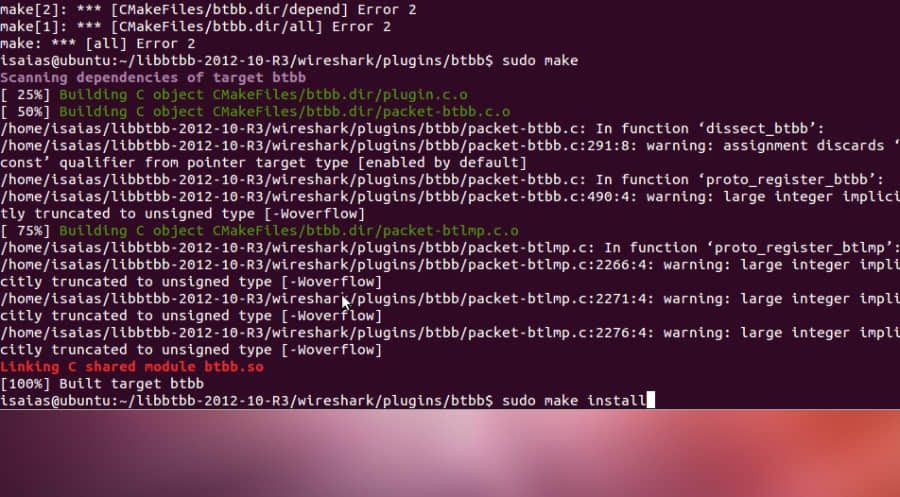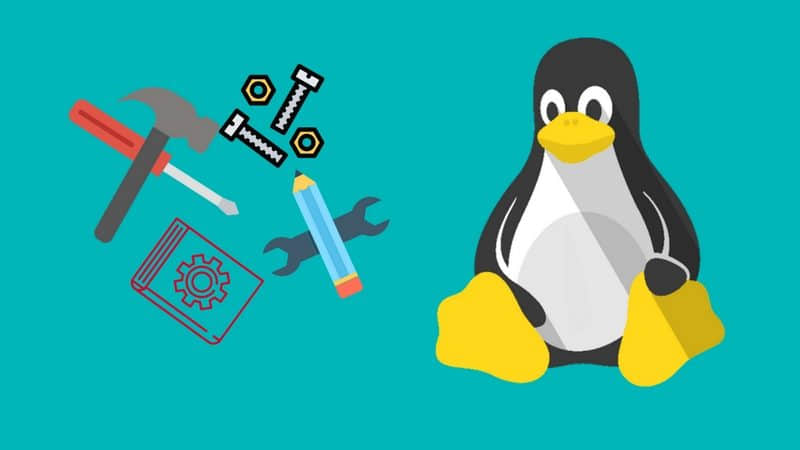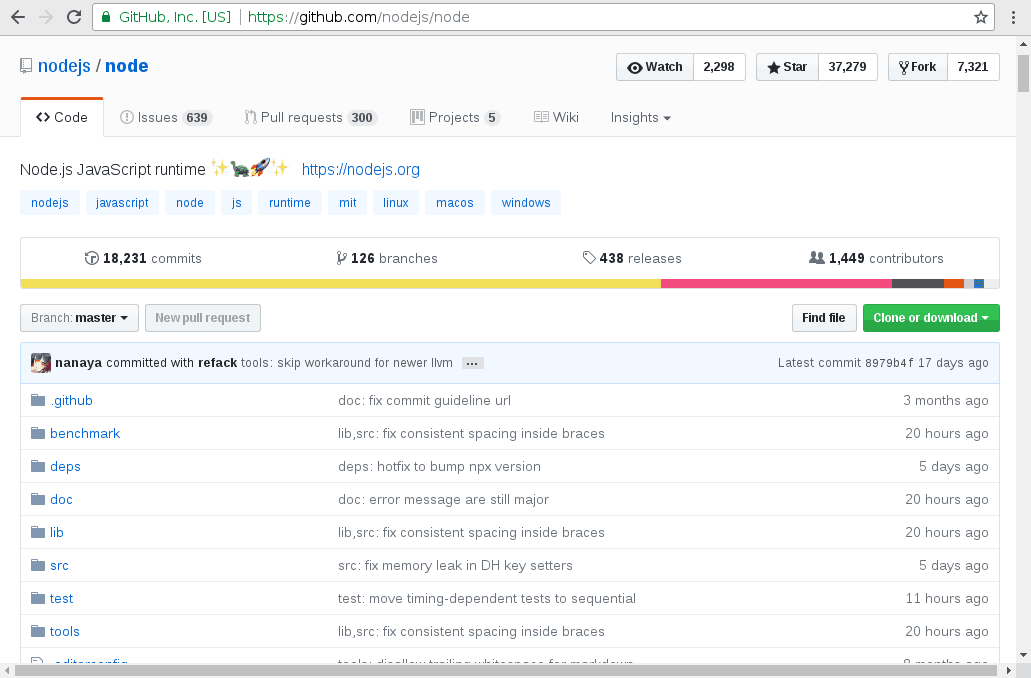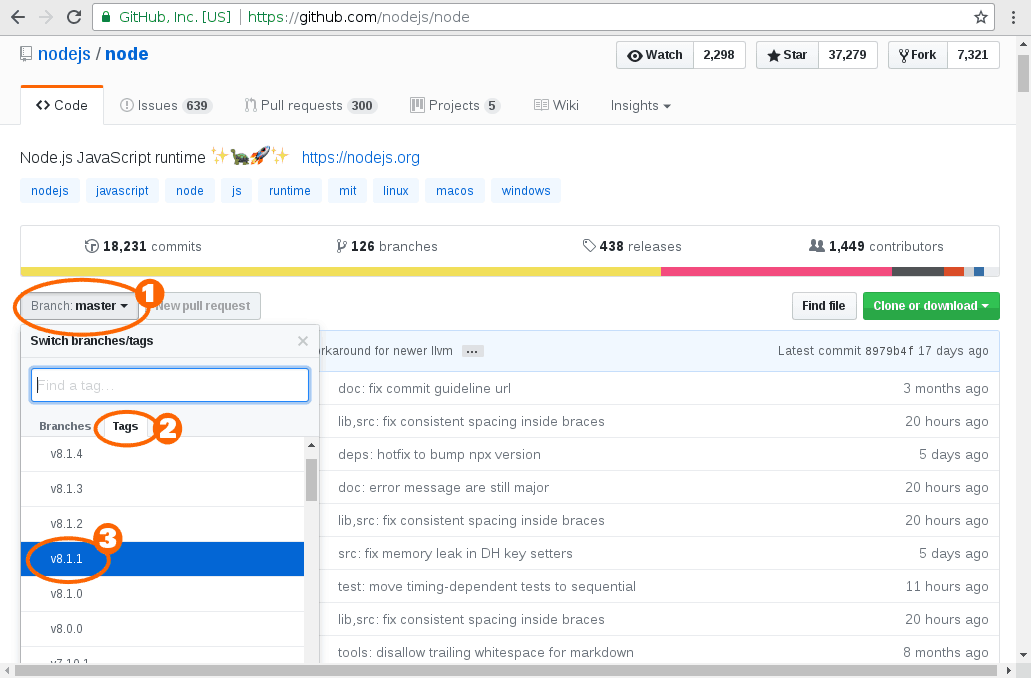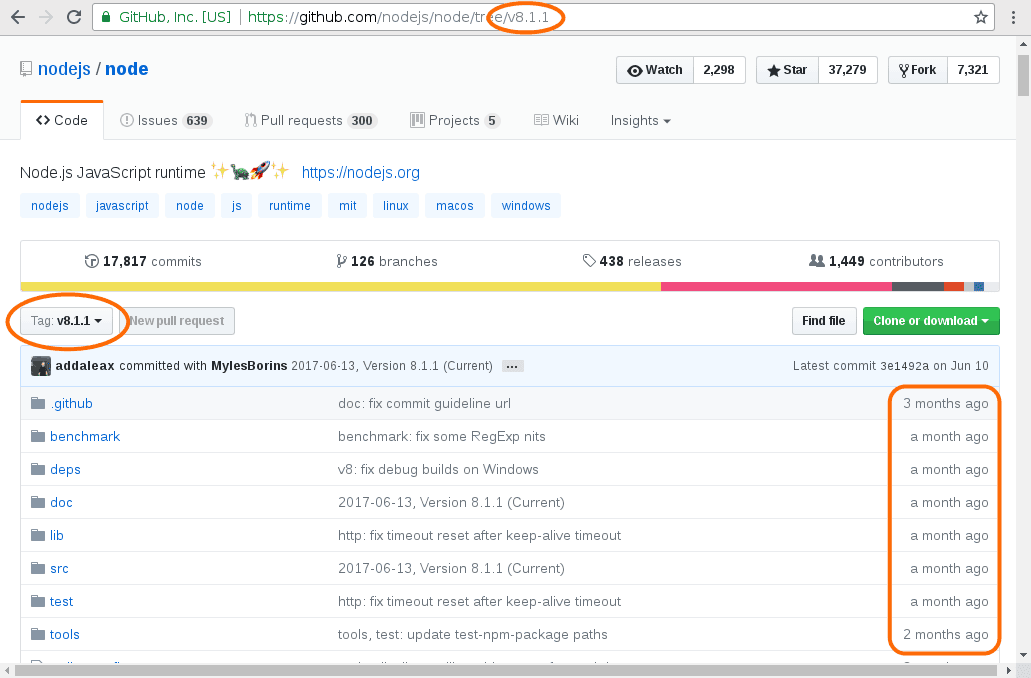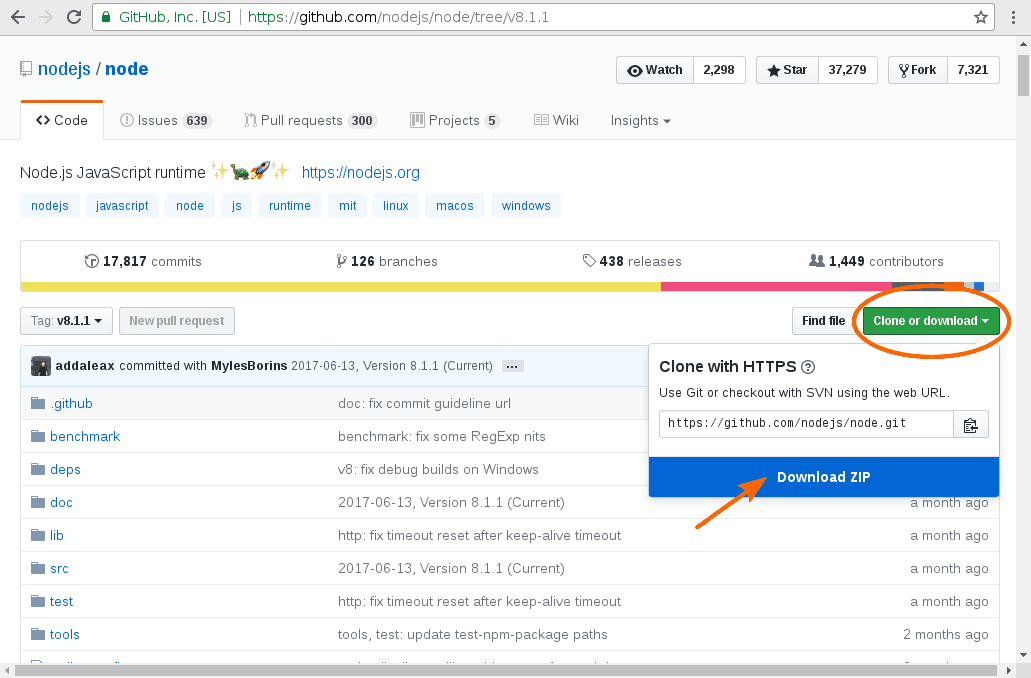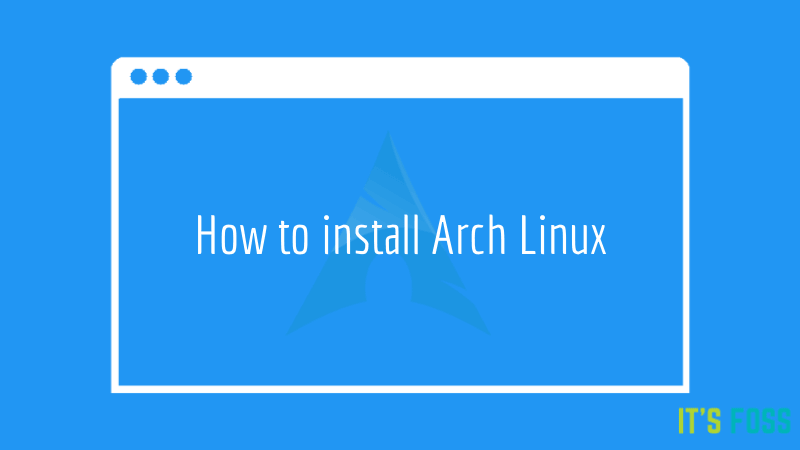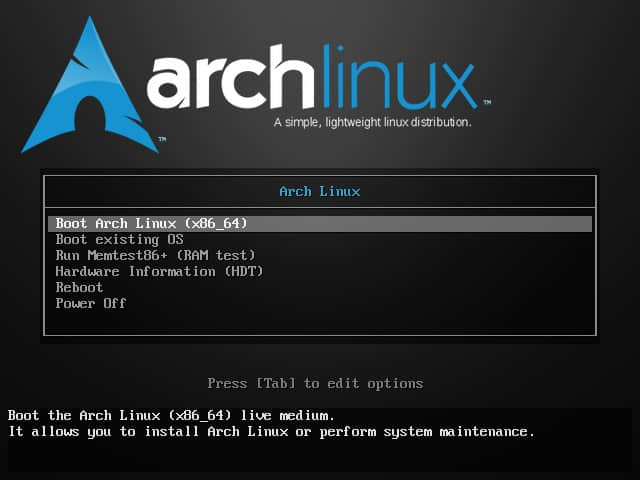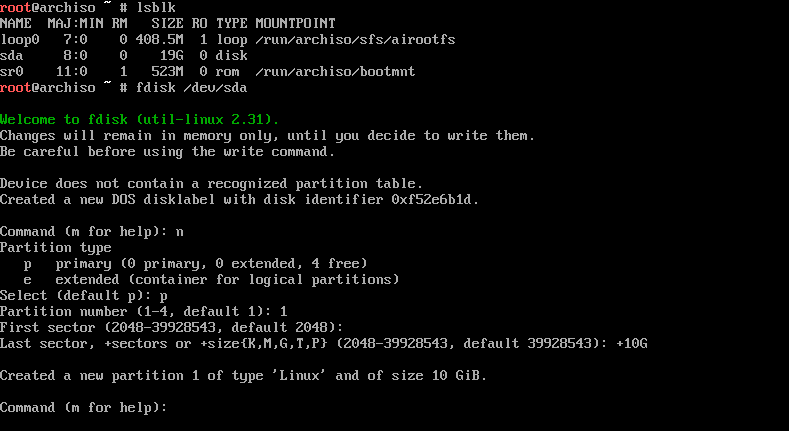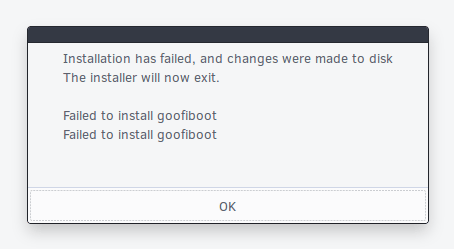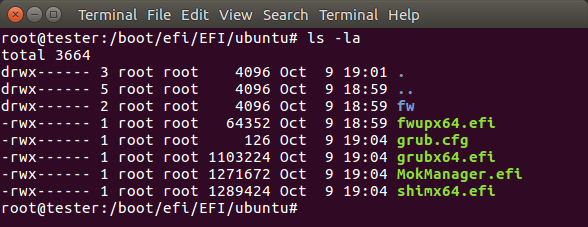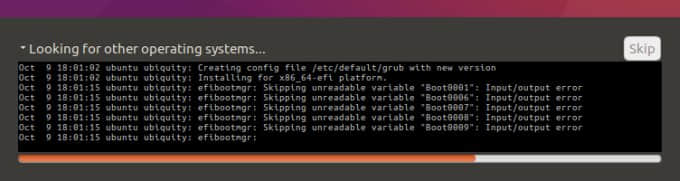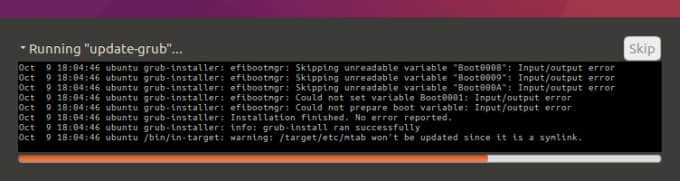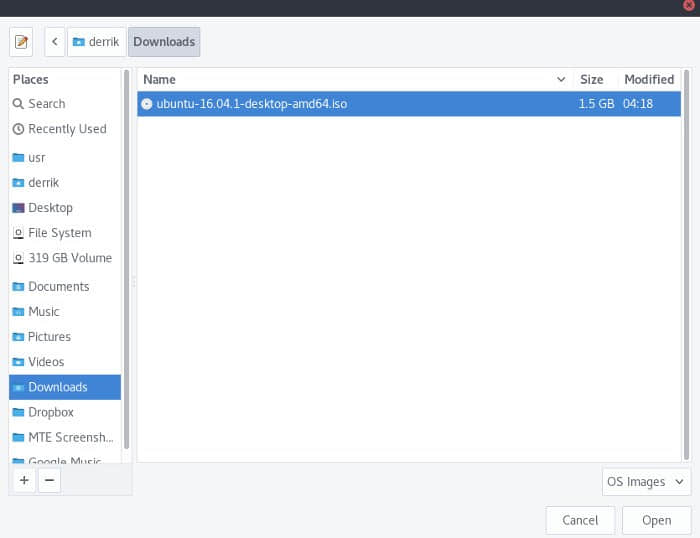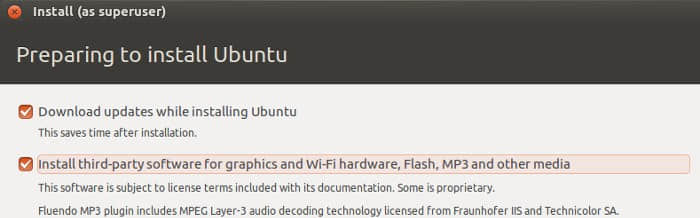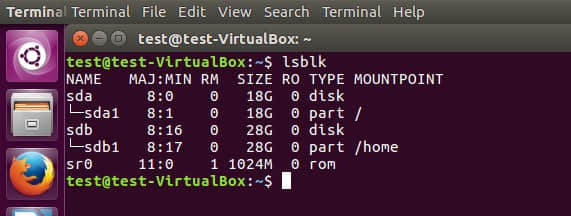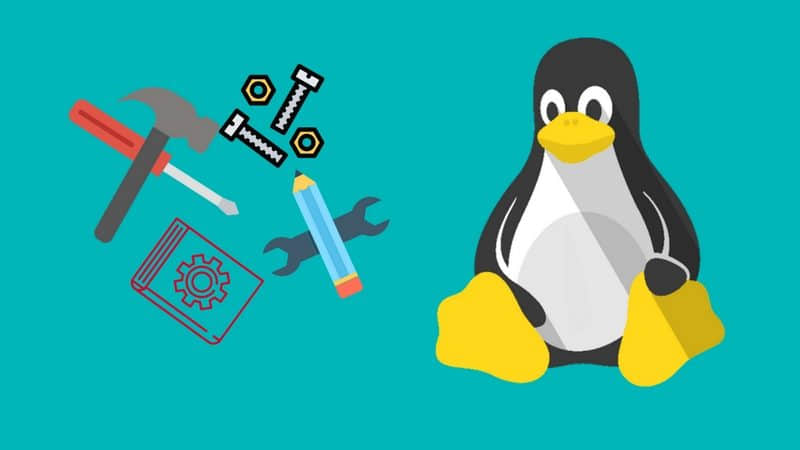
简介:这篇文章详细介绍了在 Linux 中怎么用源代码安装程序,以及怎么去卸载用源代码安装的程序。
Linux 发行版的一个最大的优点就是它的包管理器和相关的软件库。通过它们提供的资源和工具,你才能够以完全自动化的方式在你的计算机上下载和安装软件。
但是,尽管付出了很多的努力,包维护者仍然没法照顾好每种情况,也不可能将所有的可用软件都打包进去。因此,仍然存在需要你自已去编译和安装一个新软件的情形。对于我来说,到目前为止,最主要的原因是,我编译一些软件是我需要去运行一个特定的版本。或者是我想去修改源代码或使用一些想要的编译选项。
如果你也属于后一种情况,那你已经知道你应该怎么做了。但是,对于绝大多数的 Linux 用户来说,第一次从源代码中编译和安装一个软件看上去像是一个入门仪式:它让很多人感到恐惧;但是,如果你能克服困难,你将可能进入一个全新的世界,并且,如果你做到了,那么你将成为社区中享有特权的一部分人。
A. 在 Linux 中从源代码开始安装软件
这正是我们要做的。因为这篇文章的需要,我要在我的系统上安装 NodeJS 8.1.1。它是个完全真实的版本。这个版本在 Debian 仓库中没有:
sh$ apt-cache madison nodejs | grep amd64
nodejs | 6.11.1~dfsg-1 | http://deb.debian.org/debian experimental/main amd64 Packages
nodejs | 4.8.2~dfsg-1 | http://ftp.fr.debian.org/debian stretch/main amd64 Packages
nodejs | 4.8.2~dfsg-1~bpo8+1 | http://ftp.fr.debian.org/debian jessie-backports/main amd64 Packages
nodejs | 0.10.29~dfsg-2 | http://ftp.fr.debian.org/debian jessie/main amd64 Packages
nodejs | 0.10.29~dfsg-1~bpo70+1 | http://ftp.fr.debian.org/debian wheezy-backports/main amd64 Packages
第 1 步:从 GitHub 上获取源代码
像大多数开源项目一样,NodeJS 的源代码可以在 GitHub:https://github.com/nodejs/node 上找到。
所以,我们直接开始吧。
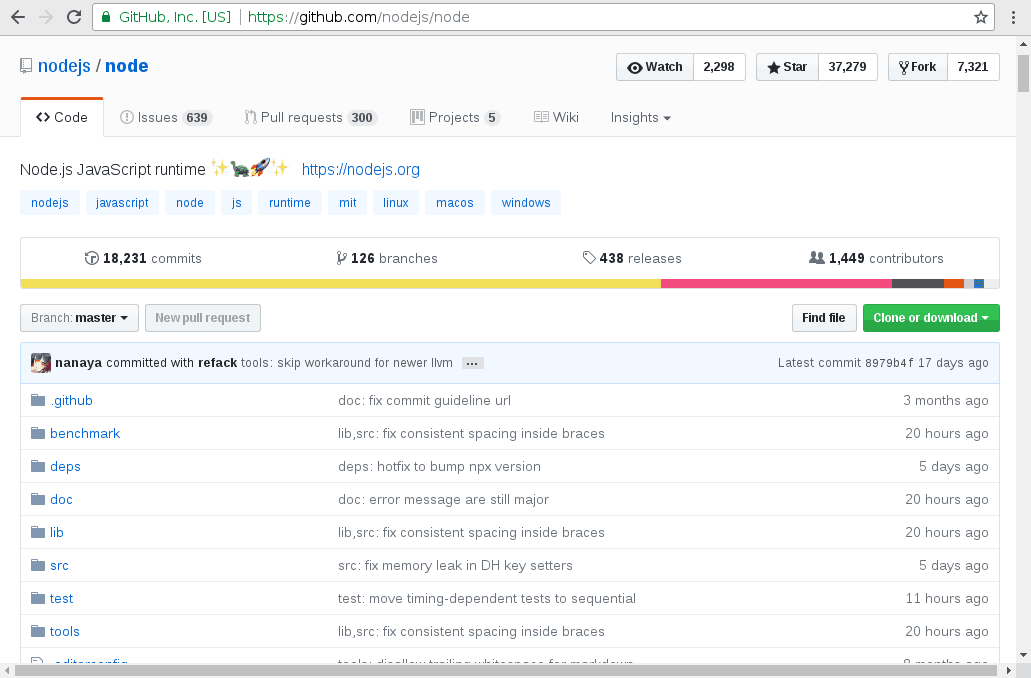
如果你不熟悉 GitHub,git 或者提到的其它 版本管理系统包含了这个软件的源代码,以及多年来对该软件的所有修改的历史。甚至可以回溯到该软件的最早版本。对于开发者来说,保留它的历史版本有很多好处。如今对我来说,其中一个好处是可以得到任何一个给定时间点的项目源代码。更准确地说,我可以得到我所要的 8.1.1 发布时的源代码。即便从那之后他们有了很多的修改。
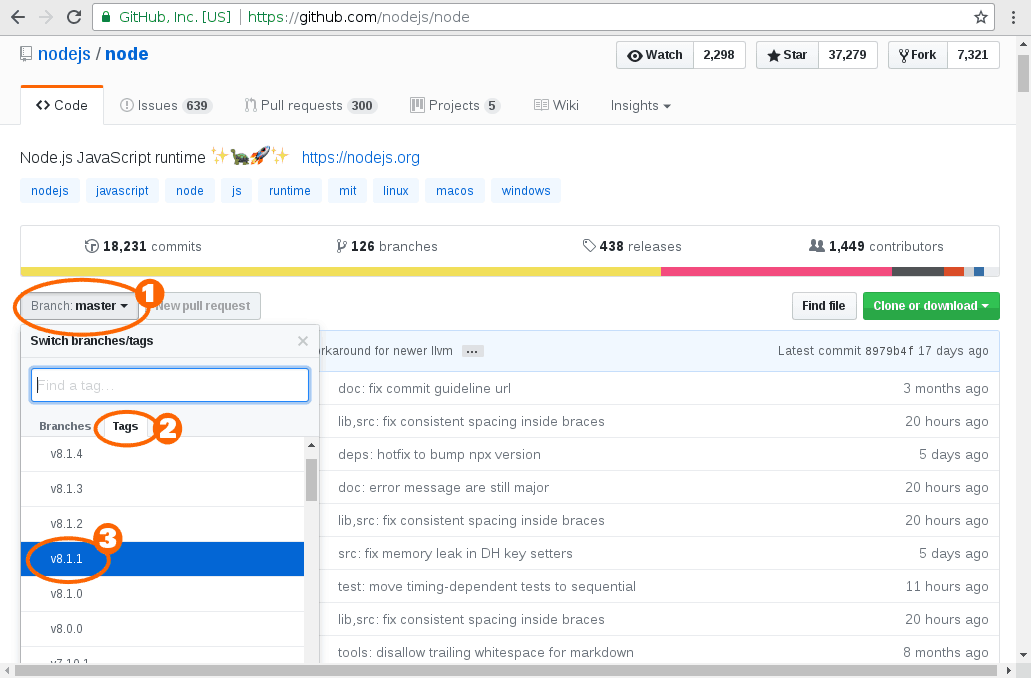
在 GitHub 上,你可以使用 “branch” (分支)按钮导航到这个软件的不同版本。“分支” 和 “标签” 是 Git 中一些相关的概念。总的来说,开发者创建 “分支” 和 “标签” 来在项目历史中对重要事件保持跟踪,比如当他们启用一个新特性或者发布一个新版本时。在这里先不详细介绍了,你现在只需要知道我在找被标记为 “v8.1.1” 的版本。
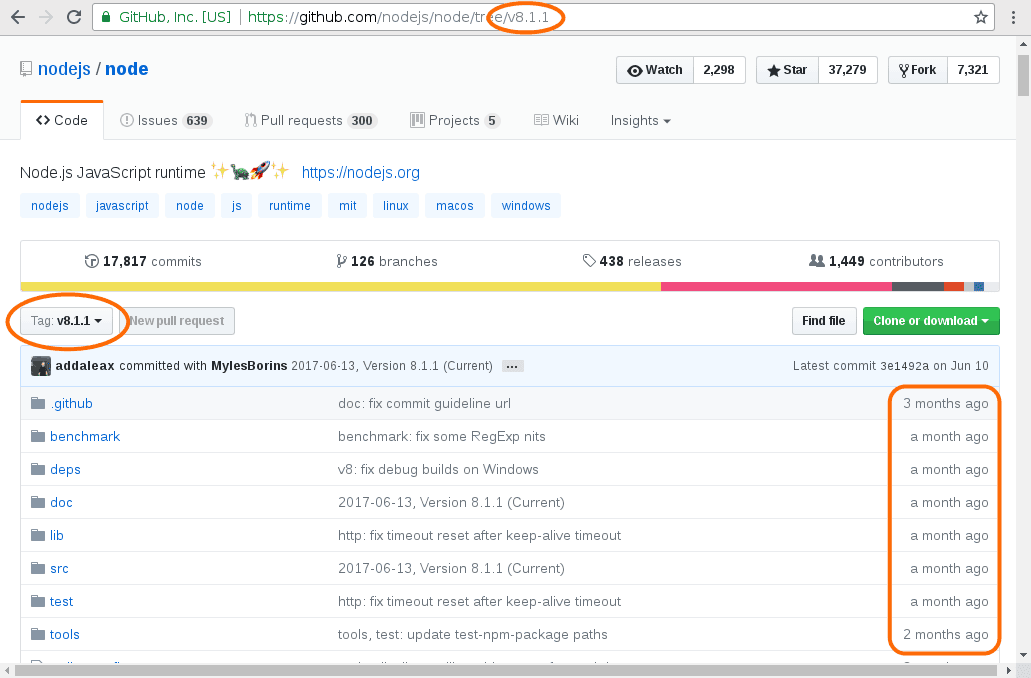
在选择了 “v8.1.1” 标签后,页面被刷新,最显著的变化是标签现在作为 URL 的一部分出现。另外,你可能会注意到文件改变日期也有所不同。你现在看到的源代码树是创建了 v8.1.1 标签时的代码。在某种意义上,你也可以认为像 git 这样的版本管理工具是一个时光穿梭机,允许你在项目历史中来回穿梭。
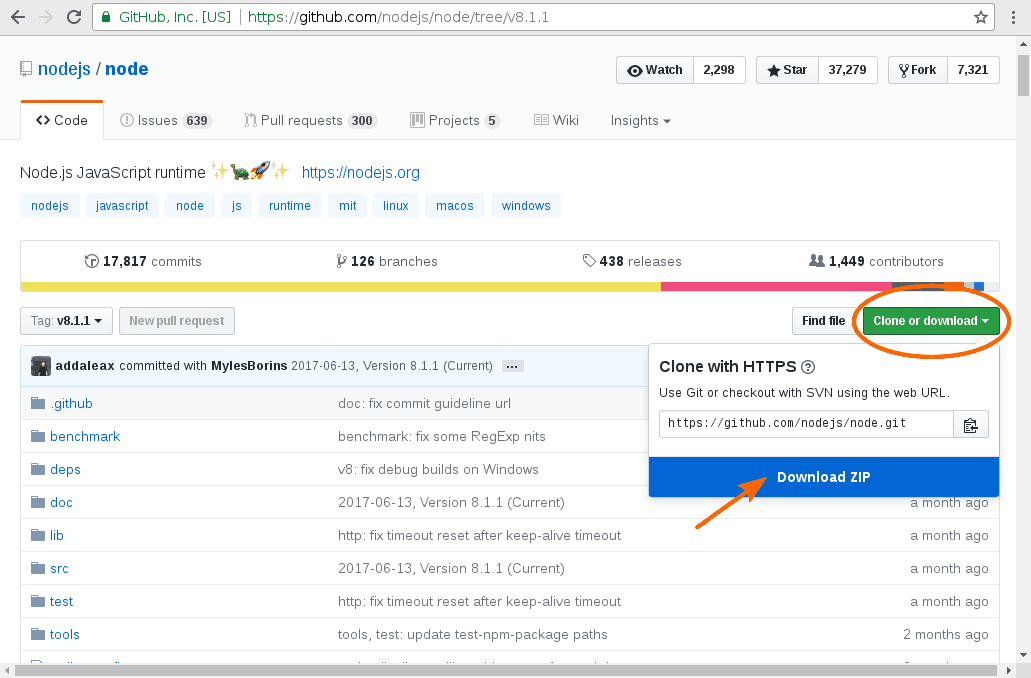
此时,我们可以下载 NodeJS 8.1.1 的源代码。你不要忘记去点那个建议的大的蓝色按钮来下载一个项目的 ZIP 压缩包。对于我来说,为讲解的目的,我从命令行中下载并解压这个 ZIP 压缩包。但是,如果你更喜欢使用一个 GUI 工具,不用担心,你可以取代下面的命令方式:
wget https://github.com/nodejs/node/archive/v8.1.1.zip
unzip v8.1.1.zip
cd node-8.1.1/
下载一个 ZIP 包就可以,但是如果你希望“像个专家一样”,我建议你直接使用 git 工具去下载源代码。它一点也不复杂 — 并且如果你是第一次使用该工具,它将是一个很好的开端,你以后将经常用到它:
# first ensure git is installed on your system
sh$ sudo apt-get install git
# Make a shallow clone the NodeJS repository at v8.1.1
sh$ git clone --depth 1 \
--branch v8.1.1 \
https://github.com/nodejs/node
sh$ cd node/
顺便说一下,如果你有任何问题,这篇文章的第一部分只是做一个总体介绍而已。后面,为了帮你排除常见问题,我们将基于 Debian 和基于 RedHat 的发行版更详细地解释。
不管怎样,在你使用 git 或者作为一个 ZIP 压缩包下载了源代码后,在当前目录下就有了同样的源代码文件:
sh$ ls
android-configure BUILDING.md common.gypi doc Makefile src
AUTHORS CHANGELOG.md configure GOVERNANCE.md node.gyp test
benchmark CODE_OF_CONDUCT.md CONTRIBUTING.md lib node.gypi tools
BSDmakefile COLLABORATOR_GUIDE.md deps LICENSE README.md vcbuild.bat
第 2 步:理解程序的构建系统
构建系统就是我们通常所说的“编译源代码”,其实,编译只是从源代码中生成一个可使用的软件的其中一个阶段。构建系统是一套工具,用于自动处置不同的任务,以便可以仅通过几个命令就能构建整个软件。
虽然概念很简单,实际上编译做了很多事情。因为不同的项目或者编程语言也许有不同的要求,或者因为编程者的好恶,或者因为支持的平台、或者因为历史的原因,等等等等 … 选择或创建另外一个构建系统的原因几乎数不清。这方面有许多种不同的解决方案。
NodeJS 使用一种 GNU 风格的构建系统。这在开源社区中这是一个很流行的选择。由此开始,你将进入一段精彩的旅程。
写出和调优一个构建系统是一个非常复杂的任务。但是,作为 “终端用户” 来说,GNU 风格的构建系统使用两个工具让他们免于此难:configure 和 make。
configure 文件是个项目专用的脚本,它将检查目标系统的配置和可用功能,以确保该项目可以被构建,并最终吻合当前平台的特性。
一个典型的 configure 任务的重要部分是去构建 Makefile。这个文件包含了有效构建项目所需的指令。
另一方面,make 工具,这是一个可用于任何类 Unix 系统的 POSIX 工具。它将读取项目专用的 Makefile 然后执行所需的操作去构建和安装你的程序。
但是,在 Linux 的世界中,你仍然有一些定制你自己专用的构建的理由。
./configure --help
configure -help 命令将展示你可用的所有配置选项。再强调一下,这是非常的项目专用。说实话,有时候,在你完全理解每个配置选项的作用之前,你需要深入到项目中去好好研究。
不过,这里至少有一个标准的 GNU 自动化工具选项是你该知道的,它就是众所周知的 --prefix 选项。它与文件系统的层次结构有关,它是你软件要安装的位置。
第 3 步:文件系统层次化标准(FHS)
大部分典型的 Linux 发行版的文件系统层次结构都遵从 文件系统层次化标准(FHS)。
这个标准说明了你的系统中各种目录的用途,比如,/usr、/tmp、/var 等等。
当使用 GNU 自动化工具 和大多数其它的构建系统 时,它会把新软件默认安装在你的系统的 /usr/local 目录中。这是依据 FHS 中 “/usr/local 层级是为系统管理员本地安装软件时使用的,它在系统软件更新覆盖时是安全的。它也可以用于存放在一组主机中共享,但又没有放到 /usr 中的程序和数据”,因此,它是一个非常好的选择。
/usr/local 层级以某种方式复制了根目录,你可以在 /usr/local/bin 这里找到可执行程序,在 /usr/local/lib 中找到库,在 /usr/local/share 中找到架构无关的文件,等等。
使用 /usr/local 树作为你定制安装的软件位置的唯一问题是,你的软件的文件将在这里混杂在一起。尤其是你安装了多个软件之后,将很难去准确地跟踪 /usr/local/bin 和 /usr/local/lib 中的哪个文件到底属于哪个软件。它虽然不会导致系统的问题。毕竟,/usr/bin 也是一样混乱的。但是,有一天你想去卸载一个手工安装的软件时它会将成为一个问题。
要解决这个问题,我通常喜欢安装定制的软件到 /opt 子目录下。再次引用 FHS:
“/opt 是为安装附加的应用程序软件包而保留的。
包安装在 /opt 下的软件包必须将它的静态文件放在单独的 /opt/<package> 或者 /opt/<provider> 目录中,此处 <package> 是所说的那个软件名的名字,而 <provider> 处是提供者的 LANANA 注册名字。”(LCTT 译注:LANANA 是指 The Linux Assigned Names And Numbers Authority。 )
因此,我们将在 /opt 下创建一个子目录,用于我们定制的 NodeJS 安装。并且,如果有一天我想去卸载它,我只是很简单地去删除那个目录:
sh$ sudo mkdir /opt/node-v8.1.1
sh$ sudo ln -sT node-v8.1.1 /opt/node
# What is the purpose of the symbolic link above?
# Read the article till the end--then try to answer that
# question in the comment section!
sh$ ./configure --prefix=/opt/node-v8.1.1
sh$ make -j9 && echo ok
# -j9 means run up to 9 parallel tasks to build the software.
# As a rule of thumb, use -j(N+1) where N is the number of cores
# of your system. That will maximize the CPU usage (one task per
# CPU thread/core + a provision of one extra task when a process
# is blocked by an I/O operation.
在你运行完成 make 命令之后,如果有任何的除了 “ok” 以外的信息,将意味着在构建过程中有错误。当我们使用一个 -j 选项去运行并行构建时,在构建系统的大量输出过程中,检索错误信息并不是件很容易的事。
在这种情况下,只能是重新开始 make,并且不要使用 -j 选项。这样错误将会出现在输出信息的最后面:
sh$ make
最终,编译结束后,你可以运行这个命令去安装你的软件:
sh$ sudo make install
然后测试它:
sh$ /opt/node/bin/node --version
v8.1.1
B. 如果在源代码安装的过程中出现错误怎么办?
我上面介绍的大多是你能在文档完备的项目的“构建指令”页面上看到。但是,本文的目标是让你从源代码开始去编译你的第一个软件,它可能要花一些时间去研究一些常见的问题。因此,我将再次重新开始一遍整个过程,但是,这次是在一个最新的、最小化安装的 Debian 9.0 和 CentOS 7.0 系统上。因此,你可能看到我遇到的错误以及我怎么去解决它。
从 Debian 9.0 中 “Stretch” 开始
itsfoss@debian:~$ git clone --depth 1 \
--branch v8.1.1 \
https://github.com/nodejs/node
-bash: git: command not found
这个问题非常容易去诊断和解决。去安装这个 git 包即可:
itsfoss@debian:~$ sudo apt-get install git
itsfoss@debian:~$ git clone --depth 1 \
--branch v8.1.1 \
https://github.com/nodejs/node && echo ok
[...]
ok
itsfoss@debian:~/node$ sudo mkdir /opt/node-v8.1.1
itsfoss@debian:~/node$ sudo ln -sT node-v8.1.1 /opt/node
现在没有问题了。
itsfoss@debian:~/node$ ./configure --prefix=/opt/node-v8.1.1/
WARNING: failed to autodetect C++ compiler version (CXX=g++)
WARNING: failed to autodetect C compiler version (CC=gcc)
Node.js configure error: No acceptable C compiler found!
Please make sure you have a C compiler installed on your system and/or
consider adjusting the CC environment variable if you installed
it in a non-standard prefix.
很显然,编译一个项目,你需要一个编译器。NodeJS 是使用 C++ 语言 写的,我们需要一个 C++ 编译器。在这里我将安装 g++,它就是为这个目的写的 GNU C++ 编译器:
itsfoss@debian:~/node$ sudo apt-get install g++
itsfoss@debian:~/node$ ./configure --prefix=/opt/node-v8.1.1/ && echo ok
[...]
ok
itsfoss@debian:~/node$ make -j9 && echo ok
-bash: make: command not found
还差一个其它工具。同样的症状。同样的解决方案:
itsfoss@debian:~/node$ sudo apt-get install make
itsfoss@debian:~/node$ make -j9 && echo ok
[...]
ok
itsfoss@debian:~/node$ sudo make install
[...]
itsfoss@debian:~/node$ /opt/node/bin/node --version
v8.1.1
成功!
请注意:我将一次又一次地安装各种工具去展示怎么去诊断编译问题,以及展示怎么去解决这些问题。但是,如果你搜索关于这个主题的更多文档,或者读其它的教程,你将发现,很多发行版有一个 “meta-packages”,它包罗了安装一些或者全部的用于编译软件的常用工具。在基于 Debian 的系统上,你或许遇到过 build-essentials 包,它就是这种用作。在基于 Red Hat 的发行版中,它将是 “Development Tools” 组。
在 CentOS 7.0 上
[itsfoss@centos ~]$ git clone --depth 1 \
--branch v8.1.1 \
https://github.com/nodejs/node
-bash: git: command not found
命令没有找到?可以用 yum 包管理器去安装它:
[itsfoss@centos ~]$ sudo yum install git
[itsfoss@centos ~]$ git clone --depth 1 \
--branch v8.1.1 \
https://github.com/nodejs/node && echo ok
[...]
ok
[itsfoss@centos ~]$ sudo mkdir /opt/node-v8.1.1
[itsfoss@centos ~]$ sudo ln -sT node-v8.1.1 /opt/node
[itsfoss@centos ~]$ cd node
[itsfoss@centos node]$ ./configure --prefix=/opt/node-v8.1.1/
WARNING: failed to autodetect C++ compiler version (CXX=g++)
WARNING: failed to autodetect C compiler version (CC=gcc)
Node.js configure error: No acceptable C compiler found!
Please make sure you have a C compiler installed on your system and/or
consider adjusting the CC environment variable if you installed
it in a non-standard prefix.
你知道的:NodeJS 是使用 C++ 语言写的,但是,我的系统缺少合适的编译器。Yum 可以帮到你。因为,我不是一个合格的 CentOS 用户,我实际上是在互联网上搜索到包含 g++ 编译器的包的确切名字的。这个页面指导了我:https://superuser.com/questions/590808/yum-install-gcc-g-doesnt-work-anymore-in-centos-6-4 。
[itsfoss@centos node]$ sudo yum install gcc-c++
[itsfoss@centos node]$ ./configure --prefix=/opt/node-v8.1.1/ && echo ok
[...]
ok
[itsfoss@centos node]$ make -j9 && echo ok
[...]
ok
[itsfoss@centos node]$ sudo make install && echo ok
[...]
ok
[itsfoss@centos node]$ /opt/node/bin/node --version
v8.1.1
再次成功!
C. 从源代码中对要安装的软件做一些改变
从源代码中安装一个软件,可能是因为你的分发仓库中没有一个可用的特定版本。或者因为你想去 修改 那个程序。也可能是修复一个 bug 或者增加一个特性。毕竟,开源软件这些都可以做到。因此,我将抓住这个机会,让你亲自体验怎么去编译你自己的软件。
在这里,我将在 NodeJS 源代码上做一个微小改变。然后,我们将看到我们的改变将被纳入到软件的编译版本中:
用你喜欢的 文本编辑器(如,vim、nano、gedit、 … )打开文件 node/src/node.cc。然后,尝试找到如下的代码片段:
if (debug_options.ParseOption(argv[0], arg)) {
// Done, consumed by DebugOptions::ParseOption().
} else if (strcmp(arg, "--version") == 0 || strcmp(arg, "-v") == 0) {
printf("%s\n", NODE_VERSION);
exit(0);
} else if (strcmp(arg, "--help") == 0 || strcmp(arg, "-h") == 0) {
PrintHelp();
exit(0);
}
它在 文件的 3830 行 附近。然后,修改包含 printf 的行,将它替换成如下内容:
printf("%s (compiled by myself)\n", NODE_VERSION);
然后,返回到你的终端。在继续之前,为了对强大的 Git 支持有更多的了解,你可以去检查一下,你修改是文件是否正确:
diff --git a/src/node.cc b/src/node.cc
index bbce1022..a5618b57 100644
--- a/src/node.cc
+++ b/src/node.cc
@@ -3828,7 +3828,7 @@ static void ParseArgs(int* argc,
if (debug_options.ParseOption(argv[0], arg)) {
// Done, consumed by DebugOptions::ParseOption().
} else if (strcmp(arg, "--version") == 0 || strcmp(arg, "-v") == 0) {
- printf("%s\n", NODE_VERSION);
+ printf("%s (compiled by myself)\n", NODE_VERSION);
exit(0);
} else if (strcmp(arg, "--help") == 0 || strcmp(arg, "-h") == 0) {
PrintHelp();
在你前面改变的那行之前,你将看到一个 “-” (减号标志)。而在改变之后的行前面有一个 “+” (加号标志)。
现在可以去重新编译并重新安装你的软件了:
make -j9 && sudo make install && echo ok
[...]
ok
这个时候,可能失败的唯一原因就是你改变代码时的输入错误。如果就是这种情况,在文本编辑器中重新打开 node/src/node.cc 文件并修复错误。
一旦你完成了新修改版本的 NodeJS 的编译和安装,就可以去检查你的修改是否包含到软件中:
itsfoss@debian:~/node$ /opt/node/bin/node --version
v8.1.1 (compiled by myself)
恭喜你!你对开源程序做出了你的第一个改变!
D. 让 shell 找到我们定制构建的软件
到目前为止,你可能注意到,我通常启动我新编译的 NodeJS 软件是通过指定到该二进制文件的绝对路径。
/opt/node/bin/node
这是可以正常工作的。但是,这样太麻烦。实际上有两种办法可以去解决这个问题。但是,去理解它们,你必须首先明白,你的 shell 定位可执行文件是通过在环境变量 PATH 中指定的目录里面查找的。
itsfoss@debian:~/node$ echo $PATH
/usr/local/bin:/usr/bin:/bin:/usr/local/games:/usr/games
在这个 Debian 系统上,如果你不指定一个精确的目录做为命令名字的一部分,shell 将首先在 /usr/local/bin 中查找可执行程序;如果没有找到,然后进入 /usr/bin 中查找;如果没有找到,然后进入 /bin查找;如果没有找到,然后进入 /usr/local/games 查找;如果没有找到,然后进入 /usr/games 查找;如果没有找到,那么,shell 将报告一个错误,“command not found”。
由此,我们可以知道有两种方法去确保命令可以被 shell 访问到:将它(该二进制程序)增加到已经配置好的 PATH 目录中,或者将包含可执行程序的目录添加到 PATH 中。
从 /usr/local/bin 中添加一个链接
只是从 /opt/node/bin 中 拷贝 NodeJS 二进制可执行文件到 /usr/local/bin 是一个错误的做法。因为,如果这么做,该可执行程序将无法定位到在 /opt/node/ 中的需要的其它组件。(软件以它自己的位置去定位它所需要的资源文件是常见的做法)
因此,传统的做法是去使用一个符号链接:
itsfoss@debian:~/node$ sudo ln -sT /opt/node/bin/node /usr/local/bin/node
itsfoss@debian:~/node$ which -a node || echo not found
/usr/local/bin/node
itsfoss@debian:~/node$ node --version
v8.1.1 (compiled by myself)
这一个简单而有效的解决办法,尤其是,如果一个软件包是由好几个众所周知的可执行程序组成的,因为,你将为每个用户调用的命令创建一个符号链接。例如,如果你熟悉 NodeJS,你知道应用的 npm 组件,也应该从 /usr/local/bin 做个符号链接。我把这个留给你做练习。
修改 PATH
首先,如果你尝试过前面的解决方案,请先移除前面创建的节点符号链接,去从一个干净的状态开始:
itsfoss@debian:~/node$ sudo rm /usr/local/bin/node
itsfoss@debian:~/node$ which -a node || echo not found
not found
现在,这里有一个改变你的 PATH 的魔法命令:
itsfoss@debian:~/node$ export PATH="/opt/node/bin:${PATH}"
itsfoss@debian:~/node$ echo $PATH
/opt/node/bin:/usr/local/bin:/usr/bin:/bin:/usr/local/games:/usr/games
简单说就是,我用环境变量 PATH 之前的内容前缀了一个 /opt/node/bin 替换了其原先的内容。因此,你可以想像一下,shell 将先进入到 /opt/node/bin 目录中查找可执行程序。我们也可以使用 which 命令去确认一下:
itsfoss@debian:~/node$ which -a node || echo not found
/opt/node/bin/node
itsfoss@debian:~/node$ node --version
v8.1.1 (compiled by myself)
鉴于 “符号链接” 解决方案是永久的,只要创建到 /usr/local/bin 的符号链接就行了,而对 PATH 的改变仅影响到当前的 shell。你可以自己做一些研究,如何做到对 PATH 的永久改变。给你一个提示,可以将它写到你的 “profile” 中。如果你找到这个解决方案,不要犹豫,通过下面的评论区共享给其它的读者!
E. 怎么去卸载刚才从源代码中安装的软件
因为我们定制编译的 NodeJS 软件全部在 /opt/node-v8.1.1 目录中,卸载它不需要做太多的工作,仅使用 rm 命令去删除那个目录即可:
sudo rm -rf /opt/node-v8.1.1
注意:sudo 和 rm -rf 是 “非常危险的鸡尾酒”!一定要在按下回车键之前多检查几次你的命令。你不会得到任何的确认信息,并且如果你删除了错误的目录它是不可恢复的 …
然后,如果你修改了你的 PATH,你可以去恢复这些改变。它一点也不复杂。
如果你从 /usr/local/bin 创建了一个符号链接,你应该去删除它们:
itsfoss@debian:~/node$ sudo find /usr/local/bin \
-type l \
-ilname "/opt/node/*" \
-print -delete
/usr/local/bin/node
等等? 依赖地狱在哪里?
作为最终的讨论,如果你读过有关的编译定制软件的文档,你可能听到关于 依赖地狱 的说法。那是在你能够成功编译一个软件之前,对那种烦人情况的一个别名,你必须首先编译一个前提条件所需要的库,它又可能要求其它的库,而这些库有可能与你的系统上已经安装的其它软件不兼容。
发行版的软件包维护者的部分工作,就是实际去地解决那些依赖地狱,确保你的系统上的各种软件都使用了兼容的库,并且按正确的顺序去安装。
在这篇文章中,我特意选择了 NodeJS 去安装,是因为它几乎没有依赖。我说 “几乎” 是因为,实际上,它 有 依赖。但是,这些源代码的依赖已经预置到项目的源仓库中(在 node/deps 子目录下),因此,在你动手编译之前,你不用手动去下载和安装它们。
如果你有兴趣了解更多关于那个问题的知识和学习怎么去处理它。请在下面的评论区告诉我,它将是更高级别的文章的好主题!
作者简介:
充满激情的工程师,职业是教师,我的目标是:热心分享我所教的内容,并让我的学生自己培养它们的技能。你也可以在我的网站上联系到我。
via: https://itsfoss.com/install-software-from-source-code/
作者:Sylvain Leroux 译者:qhwdw 校对:wxy
本文由 LCTT 原创编译,Linux中国 荣誉推出